
Docusign eSignatureフリーアカウントの作成方法
ドキュサインでは無料でご利用いただけるアカウントを複数ご用意していますが、今回のブログでは、その一つ「Docusign eSignatureフリーアカウント」を作成する方法について解説します。例えば、取引先に事前にフリーアカウントを取得してもらうことで、第三者による予期せぬ電子署名を防ぐことができます。

皆さんも記憶に新しいかと思いますが、昨年、クラウド型(立会人型)電子署名に関連して、三省(総務省、法務省、経済産業省)連名で電子署名法の新しい解釈が発出されました。(こちらにつきましては、弊社のブログやホワイトペーパーをご覧ください。)
その影響からか、ここ最近弊社のお客様から「Docusign eSignature(ドキュサインの電子署名)を使用して契約を締結するにあたり、取引先に事前にアカウントを取得してもらい、より厳格な本人の確認を実施したい」といった声を耳にする機会が増えています。この方法を実装することで、電子署名を依頼した相手(ここでは取引先)がドキュサインからの通知メールを他の方に転送し、予期せぬ人が電子署名することを防げる、といった点がポイントになっているのかもしれません。
本ブログでは、上記の様な運用を行う場合に、Docusign eSignatureのアカウントを保有していない方が、新たにDocusign eSignatureのフリーアカウントを作成する方法について解説します。
なお、Docusign eSignatureフリーアカウントを含め、ドキュサインでは無料でご利用いただけるアカウントを複数ご用意していますが、Docusign eSignature本番環境で、署名依頼を受ける方が事前に作成するアカウントはフリーアカウントとなります。
本フリーアカウントの登録ページへは以下の画面遷移、またはこちらのリンクから直接アクセスすることができます。
ドキュサインのホームページ(日本語)の [価格] タブから [電子署名プラン] を選択
電子署名のプランと価格のページをスクロールダウンし、真ん中あたりにある [ドキュサイン無料版を使う] を選択
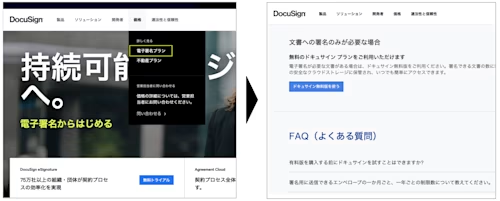
上記操作を経由すると以下のフリーアカウント登録画面が表示されます。姓名並びに電子メールアドレスを入力し、[試用する] のボタンをクリックします。
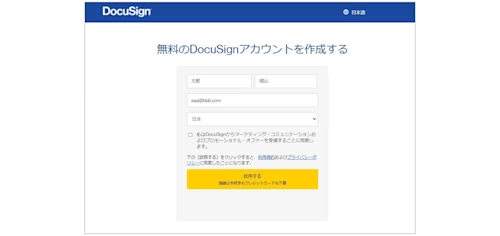
登録が完了すると下記の画面に推移します。
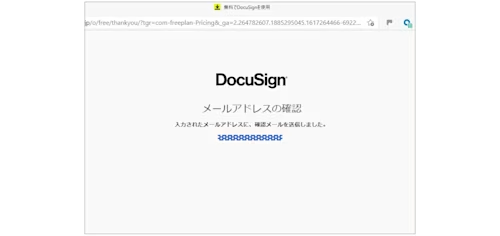
登録時に入力した電子メールアドレス宛にDocusignアカウント アクティベート依頼の通知メールが届いていることを確認します。
メール内の [アクティブ化] をクリックすると、アカウントをアクティブ化するためのWeb画面に遷移します。ご自身のパスワードを設定し、Docusign eSignatureフリーアカウントをアクティブ化(有効化)します。
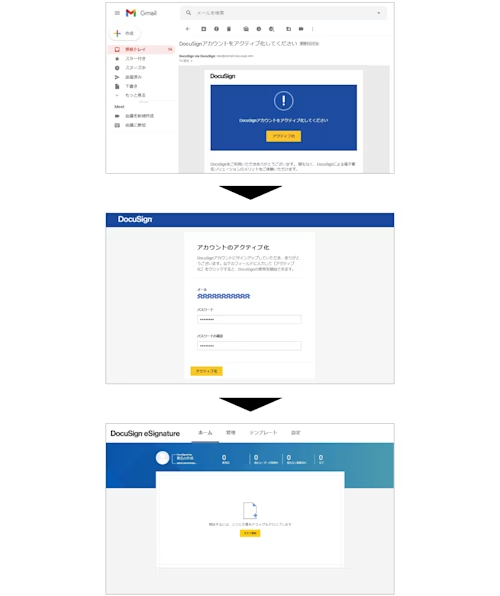
以上の操作で、Docusign eSignatureのフリーアカウントの作成は完了です。
この後、Docusign eSignatureを契約しているお客様が、フリーアカウントを取得した取引先に電子署名を依頼する際には、署名時のログインを要求することができ、(依頼先の)本人以外が電子署名を実施できないように制限することが可能となります。詳しくは『署名を制限する方法』をご覧ください。
話は変わりますが、最近発生した他社の問題に起因して、弊社ドキュサインにおける個人情報の取り扱いについてのお問い合わせも増えています。
ドキュサインのお客様が弊社サービスの利用に際し登録された個人情報の取り扱いについては、弊社とお客様との間で取り交わす各種契約で規定しています。また、フリーアカウントの登録時にご同意いただくプライバシーポリシーや、当該サービスの利用規約につきましては、登録時の画面に表示されるリンク情報で原本(英語版)を確認いただくことができます。日本語抄訳版は、日本語版プライバシーポリシー、日本語版利用規約をご覧ください。
また、お客様情報ならびにデータの保管先につきましては、弊社トラストサイトの「Infrastructure suppliers」の項目に記載しています。必要に応じてご参照ください。
ドキュサインでは第三者機関の監査を定期的に実施しており、ドキュサインの製品およびサービスは、世界標準のセキュリティを備えるとともに高い信頼性および可用性を維持しています。契約に関わる課題の解決に向けて、ぜひドキュサインの利活用をご検討ください。
ドキュサインに問い合わせる →
関連記事
eSignatureから使い始めるか、営業チームに最適なプランの作成を依頼




